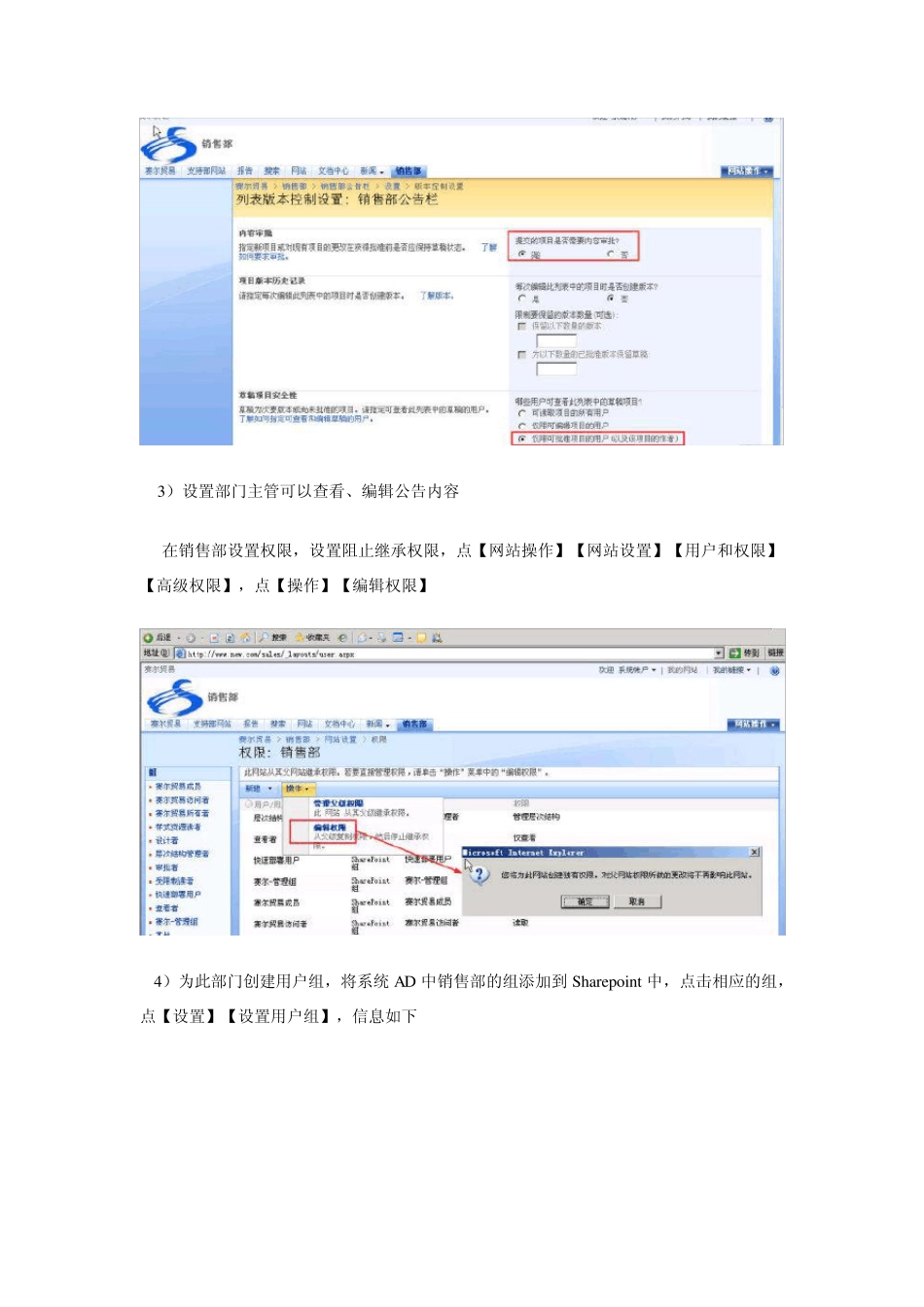SharePoint 项目实例学习13:配置企业公告环境 在企业部门中,总有一些通知或公司新闻需要员工及时能了解查看内容,这就是本次的内容主要包括: 企业内部公告栏配置 日历的使用 收藏夹的应用 第一部分、公告栏配置 需求: 企业要求将最新消息通过以公告的方式告知所有员工,在公告栏处显示最新的5 条,过期后自动从公告处消失。 发布公告的内容必须经过审核流程,只有相应的授权才能发布,只能修改自己的公告 当发布相应的公告后,要求通过内部邮件的方式告诉相应的主管,以及时了解公告发布情况 步骤: 1、创建公告栏(默认在文档中心已经有公告栏) 点【销售部】【查看所有网站内容】【创建】,选择“通知”,输入“销售部公告栏” 2 、定义公告栏的审批,只允许审批通过的信息才能显示,否则不显示 1)点【销售部公告栏】【设置】【列表设置】,点【高级设置】,在项目级权限的“编辑权限”选择“仅自己的项目” 2) 在【版本控制设置】,启用“内容审批”,并在【草稿项目安全性】处选择“仅限可批准项目的用户(以及该项目的作者)” 3)设置部门主管可以查看、编辑公告内容 在销售部设置权限,设置阻止继承权限,点【网站操作】【网站设置】【用户和权限】【高级权限】,点【操作】【编辑权限】 4)为此部门创建用户组,将系统 AD 中销售部的组添加到 Sharepoint 中,点击相应的组,点【设置】【设置用户组】,信息如下 5 )设置邮件通知公告更新 在用户更新了新的公告后,可以通过邮件的方式通知部门主管或相应权限的审批人。 选择通知后,点【操作】【通知我】,设置相应的接收邮件的用户 当有公告新建或修改时,用户邓旭光和王总就可以接收到新的邮件,如:添加一条“国庆放假”的通知,在完成或者审批通过后,用户邓旭光都将收到一封邮件 第二部分、收藏夹的配置 对于经常使用的相关网站,我们都会将其收藏到收藏夹中,以后在访问时可以直接点击而不再需要重新查找,这样为访问提供更多的便捷。公司需要为用户提供内部与外部网站的链接以方便用户进行访问资源 1 、为不同的链接定义相关的文件夹,以便分门别类。点【查看所有网站内容】【链接】,点【新建】【新建文件夹】。在此定义“外部网站”与“内部网站”二个文件夹 2 、在不同的文件夹归类中,添加新的链接。动作:打开“外部网站”,点【新建】【新建项目】,添加链接 3 、配置“收藏夹”,以便用户无论使用哪台计算机,都可以访...